Multimedia Codec didefinisikan oleh Coder dan Decoder file multimedia. Saat Anda ingin memutar file audio atau video di Ubuntu Linux Anda melalui pemutar media, file tersebut mulai menemukan paket dekoder yang cocok untuk dimainkan. File multimedia dapat dijelaskan sebagai wadah, di mana audio, video, dan metadata disimpan dalam satu format file.
Ada berbagai jenis format multimedia yang tersedia untuk membuat file dapat diputar, seperti MP3, AAC, MP4, AVI, FLV, dll. Terkadang, karena kebijakan perangkat lunak, beberapa codec multimedia mungkin hilang atau tidak terpasang di dalam mesin Linux Ubuntu Anda. . Tanpa menginstal codec media tersebut, Anda tidak akan dapat membuka atau mengedit beberapa file multimedia berformat tertentu.
Codec Multimedia di Ubuntu Linux
Sebagian besar pengguna Ubuntu Linux menyukai pemutar media VLC untuk memutar video atau menonton film. Pemutar VLC memiliki hampir semua codec multimedia yang sudah diinstal sebelumnya di dalam perangkat lunak. Namun entah bagaimana, jika Anda tidak dapat menemukan pemutar media yang sesuai untuk membuka file media Anda, itu bisa menjadi alasan Ubuntu Linux Anda tidak memenuhi codec multimedia yang diperlukan untuk merespons dengan format file tertentu.
Dalam hal ini, Anda mendapatkan pesan kesalahan yang mengatakan, 'Tidak dapat memutar file.' Dalam posting ini, kita akan melihat cara menginstal codec multimedia di Ubuntu Linux.
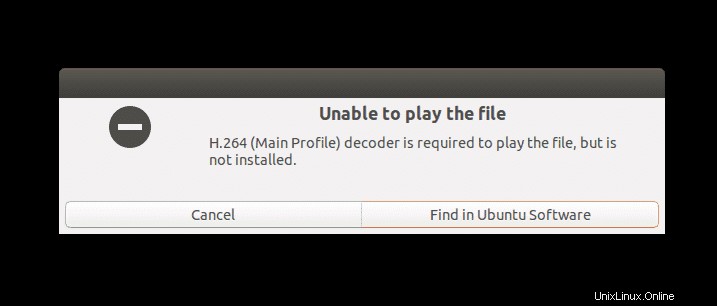
Metode 1:Memasang Codec Multimedia di Ubuntu melalui Command Line
Di awal, saya harus menyebutkan bahwa codec multimedia yang tidak diinstal sebelumnya di dalam Ubuntu Linux umumnya dikenal sebagai ubuntu-restricted-extras . Di Ubuntu Linux, paket codec multimedia dapat disimpan dan diinstal di dalam driver berpemilik.
Untuk menginstal codec multimedia, Anda perlu memastikan bahwa driver berpemilik terbatas dan hak cipta multiverse diperiksa dan diperbarui. Untuk memperbarui repositori multiverse, Anda dapat menggunakan baris perintah terminal berikut. Kemudian muat ulang dan perbarui repositori Ubuntu.
$ sudo add-apt-repository multiverse $ sudo apt update- -
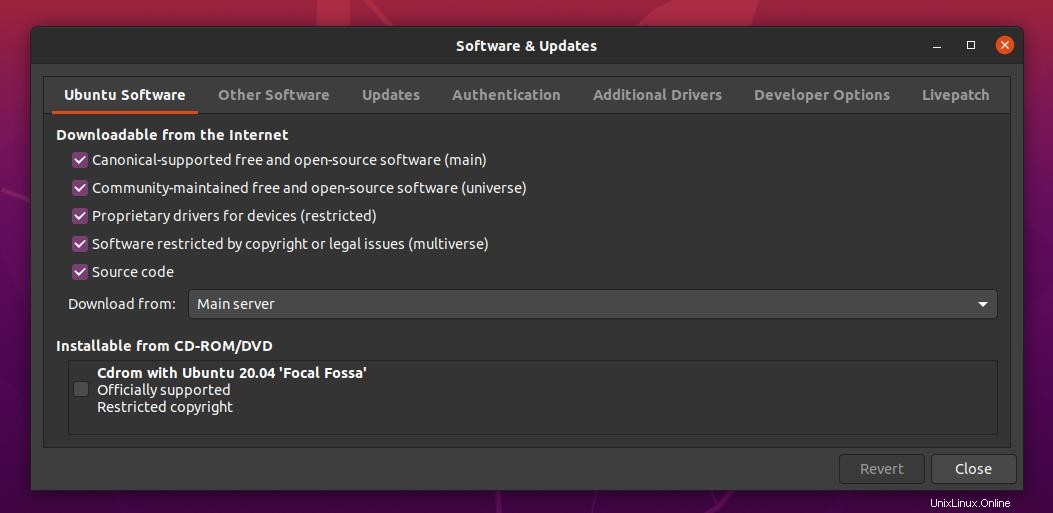
Sekarang Anda dapat menginstal paket codec ekstra multimedia yang dibatasi. Kami akan menggunakan apt-get perintah untuk menginstal paket codec multimedia ekstra terbatas pada distro Ubuntu.
$ sudo apt-get install ubuntu-restricted-extras
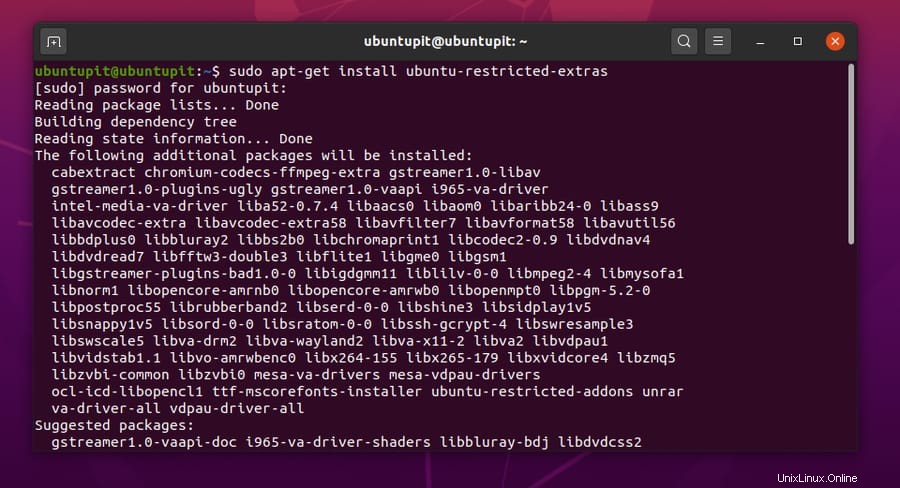
Jika konfigurasi perangkat keras Anda memiliki perangkat optik atau driver DVD yang diinstal, Anda dapat menginstal libdvdcss codec media untuk kinerja yang lebih baik.
$ sudo /usr/share/doc/libdvdread4/install-css.sh
Metode 2:Menginstal Codec Multimedia di Ubuntu melalui Software Store
Dalam metode ini, saya akan menunjukkan cara mengunduh dan menginstal codec multimedia di Ubuntu Linux dari Ubuntu Software Store resmi. Metode ini juga dikenal sebagai metode GUI untuk menginstal codec multimedia. Sebelum itu, pastikan Anda telah menginstal Gnome Software Store di dalam mesin Anda dan berfungsi dengan sempurna.
Jika Anda tidak dapat menemukan Toko Perangkat Lunak, ada kemungkinan Anda tidak sengaja menghapus Toko Perangkat Lunak dari distro Ubuntu Anda. Tapi jangan khawatir, karena ini adalah paket Gnome, Anda dapat menginstal Toko Perangkat Lunak kapan saja.
$ sudo apt update $ sudo apt install gnome-software
Sekarang, Anda dapat melihat bahwa alamat Advanced Package Tool (APT) disimpan di bawah ke dalam format teks yang telah diformat sebelumnya.
apt:ubuntu-restricted-extras?section=universe?section=multiverse
Anda perlu menyalin AptURL dan tempel di bilah alamat browser Anda, lalu tekan tombol Enter. URL akan secara otomatis meminta Anda untuk memilih Toko Perangkat Lunak.
Setelah Anda memilih Toko Perangkat Lunak, Anda akan dibawa ke Toko Perangkat Lunak Resmi Ubuntu Linux, tempat Anda dapat menginstal codec multimedia tambahan yang dibatasi. Biasanya, APT-URL diinstal secara default di Debian atau turunan Ubuntu, tetapi jika sistem Anda tidak menginstal paket APT, Anda dapat menginstal Apt-URL untuk penggunaan offline.
$ sudo apt-get install apt-offline
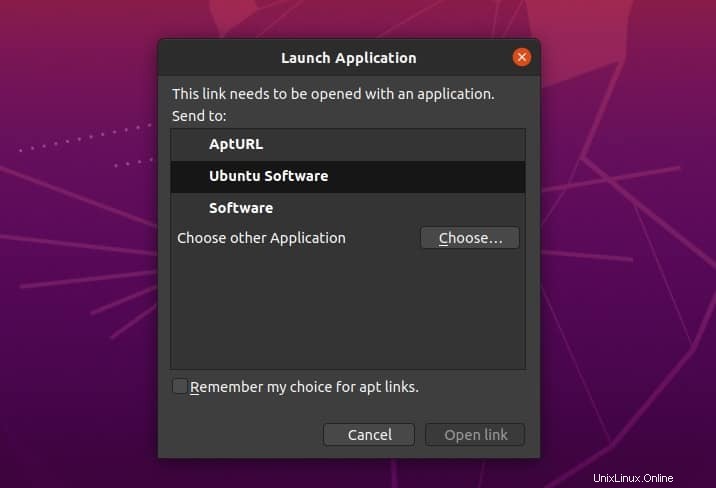
Sekarang, tekan tombol instal dan selesaikan proses instalasi ekstra terbatas Ubuntu dengan memasukkan kata sandi administrasi sistem Anda.
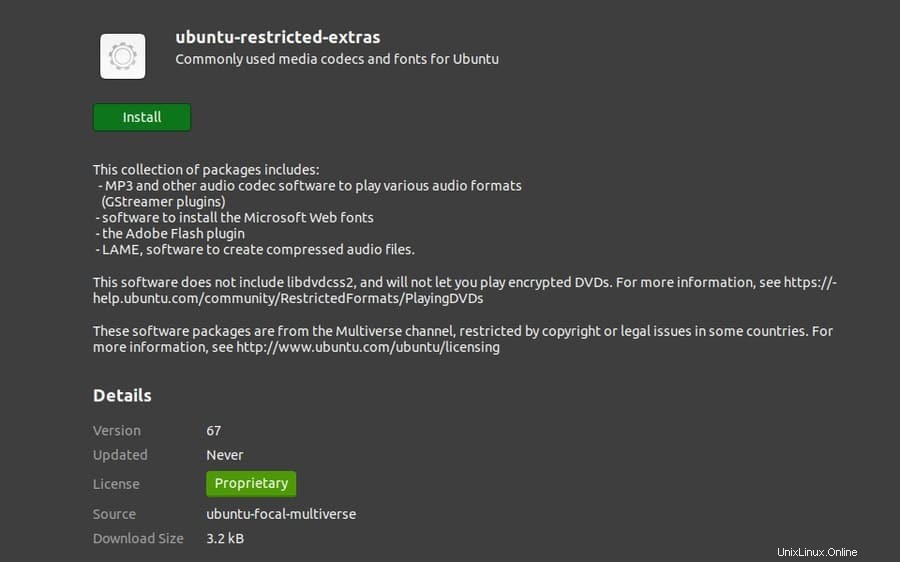
Kiat Ekstra – 1:Fitur FFmpeg Plugin di Ubuntu Linux
Sampai sekarang, kita telah melihat bagaimana menginstal codec multimedia pada distribusi Ubuntu Linux. ubuntu-restricted-extra jenis paket termasuk paket Gstreamer FFmpeg juga. Jadi kita tidak perlu menginstal paket FFmpeg (Fast Forward Moving Pictures Expert Group) satu per satu. Anda dapat memeriksa versi FFmpeg, encoder, dan daftar decoder saat ini di Ubuntu Linux Anda.
$ ffmpeg -version $ ffmpeg -encoders $ ffmpeg -decoders
Berikut adalah beberapa perintah terminal utama FFmpeg, yang dapat Anda gunakan untuk mengonversi, mengalirkan, dan mengompresi file media. Anda dapat menggunakan alat FFmpeg untuk mendapatkan informasi yang diperlukan dan informasi metadata tentang video apa pun.
$ ffmpeg -i samplevideo.mp4
Gunakan perintah terminal berikut untuk mengonversi file media dari satu format ke format lain.
$ ffmpeg -i samplevideo.mp4 samplevideo.flv
Anda juga dapat menggunakan alat FFmpeg untuk menghapus audio dari file video dan mengekstrak file audio dari file video.
$ ffmpeg -i input.mp4 -an output.mp4 $ ffmpeg -i input.mp4 -vn output.mp3
Selain itu, Anda dapat mengubah rasio aspek video, menggabungkan atau menghapus beberapa file media, menambahkan subtitle, dan mengubah resolusi video dengan alat FFmpeg.
Kiat Ekstra – 2:Perbarui Driver Grafis Anda
Distribusi Linux selalu datang dengan pengaturan driver grafis pra-instal. Sangat sering, kartu grafis yang diperluas juga dikenal sebagai Video Decode and Presentation API (VDPAU). Jika sistem Anda berjalan berdasarkan CPU Intel dan memiliki kartu grafis khusus (GPU) tambahan, Anda harus memperbarui driver grafis dengan benar.
Di distro Linux, kartu grafis terintegrasi Intel dikenal sebagai Video Acceleration API. Ketika file media apa pun diputar di sistem Anda, pekerjaan decoding dan rendering dilakukan oleh kartu grafis. Di sini, saya menunjukkan codec video yang saat ini berfungsi di kartu Nvidia GeForce Graphics saya.
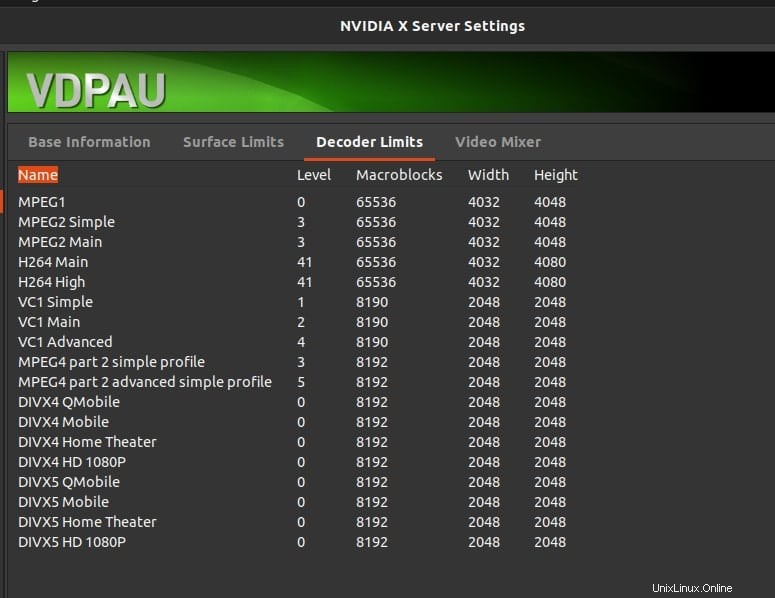
Jadi, memperbarui drive grafis Anda juga merupakan metode alternatif dan cerdas untuk menginstal codec multimedia yang paling sering digunakan di distro Linux Ubuntu Anda. Di distro Linux Debian/Ubuntu, Anda akan menemukan opsi untuk memilih driver grafis khusus dari Pusat Perangkat Lunak.
Di Ubuntu Linux, driver kartu grafis dapat dikonfigurasi melalui Driver Tambahan pengaturan di bawah Perangkat Lunak &Pembaruan . Anda juga dapat mengunduh dan menginstal Nvidia Graphics Drivers terbaru secara manual untuk distribusi Linux Anda.
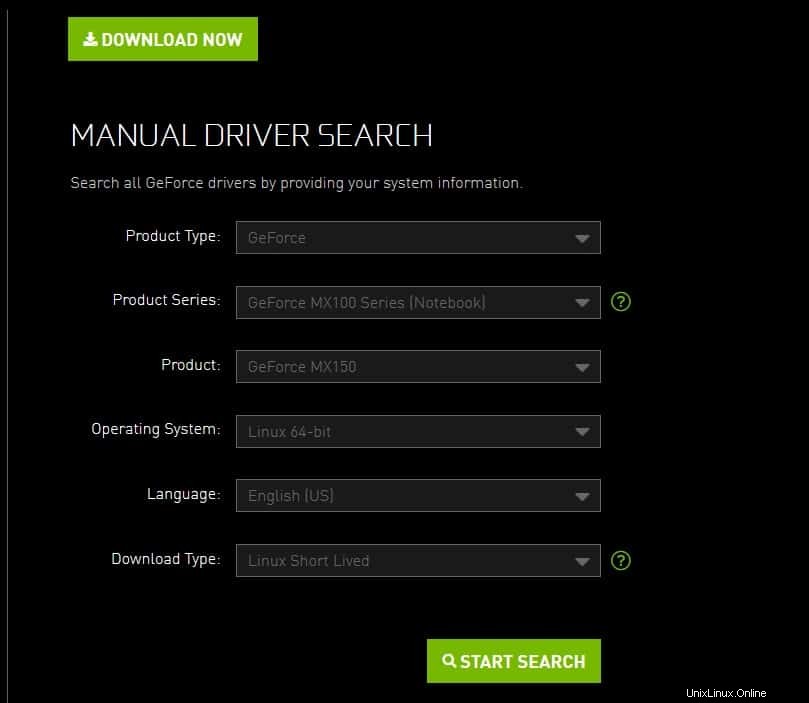
Pemikiran Terakhir
Codec multimedia tidak hanya membantu memutar file video dan audio dengan lancar, tetapi juga mempercepat perangkat keras sistem Linux Anda. Driver video terintegrasi dan codec multimedia sangat penting untuk membangun koneksi real-time melalui browser web. Semua paket codec multimedia menjalankan fungsinya dengan demultiplexer dan multiplexer.
Tugas utama codec multimedia adalah mengompresi dan mendekompresi file media saat memutar atau merender file media apa pun. Dalam posting ini, saya telah menguraikan metode cara menginstal codec multimedia di Ubuntu Linux.
Di Linux, codec multimedia bersifat open-source dan gratis. Selain itu, menginstal codec multimedia benar-benar aman dan tidak berbahaya. Jika menurut Anda postingan ini bermanfaat dan bermanfaat, silakan bagikan postingan ini ke media sosial Anda. Juga, beri komentar di segmen komentar untuk menulis pengamatan berharga Anda.